上一篇
打印机驱动 惠普设备如何高效安装打印机驱动程序
- 问答
- 2025-08-01 17:08:32
- 9
🖨️🚀 惠普设备高效安装打印机驱动全攻略来啦! 🚀🖨️
🔍 第一步:精准定位驱动下载 🔍
1️⃣ 官网直通车 🌐
✨ 打开惠普官网(support.hp.com),在搜索框输入你的打印机型号(如CP2025),选择对应操作系统版本,一键下载官方驱动!
💡 小贴士:下载前核对系统版本(如Win10/Win11),避免“水土不服”哦!
2️⃣ 智能工具助攻 🤖
🛠️ 推荐“金山毒霸-电脑医生”,它能自动识别打印机型号,匹配最新驱动,一键安装!还能修复连接、共享等疑难杂症~
🔗 下载链接:金山毒霸官网
💻 第二步:分场景安装教程 💻
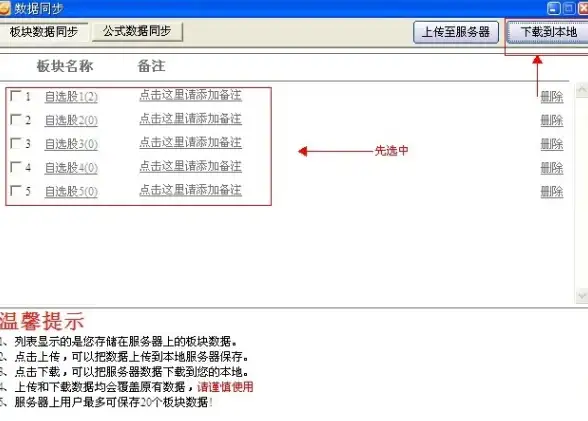
🌐 网络连接打印机
- 给打印机设置固定IP地址,确保电脑和打印机“同网段”。
- 运行驱动安装包,选择“网络连接”,输入打印机IP。
- 耐心等待搜索完成,点击“下一步”直到安装成功!
⏳ 耐心提示:中间可能有“假卡顿”,别急着关窗口哦~
🔌 USB直连打印机
- 用USB线连接打印机和电脑。
- 打开驱动安装包,选择“USB连接”。
- 后续步骤与网络安装一致,简单到飞起!
🖨️ 共享打印机(办公室必备)
- 主机端:共享打印机并记录IP地址。
- 客户端:输入主机IP和共享名,连接即可!
💡 跨系统提示:32位和64位系统需用“本地端口”方式连接哦~
🎉 第三步:安装后必做事项 🎉
1️⃣ 打印测试页 📃
在驱动界面点击“打印测试页”,确认打印机正常工作!
🌈 彩蛋:如果打印有黑点或条纹,可能是鼓组件或墨盒问题,试试清洁或更换~
2️⃣ 设置默认打印机 🖨️
在“设备和打印机”中,右键选择你的惠普打印机,设为默认,告别每次选择的烦恼!
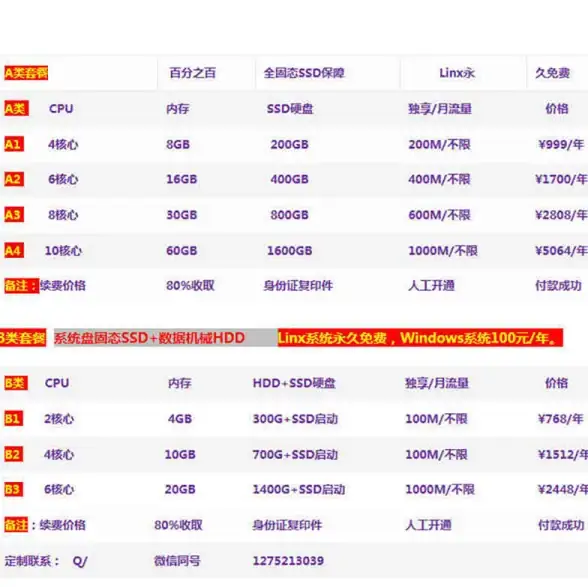
🚨 常见问题急救包 🚨
🔧 驱动安装失败
💡 解决方案:关闭杀毒软件和防火墙,重启电脑后重试!
🔧 打印任务卡死
💡 解决方案:在服务中重启“Print Spooler”,或用“电脑医生”一键修复!
📅 信息来源综合自惠普官网(2025-07更新)及金山毒霸官方教程(2024-10发布),确保方法前沿且可靠!
🎯 :官网下载+智能工具+分场景安装,三步搞定惠普驱动!遇到问题别慌,“电脑医生”和惠普客服随时待命~ 💪🖨️
本文由 业务大全 于2025-08-01发表在【云服务器提供商】,文中图片由(业务大全)上传,本平台仅提供信息存储服务;作者观点、意见不代表本站立场,如有侵权,请联系我们删除;若有图片侵权,请您准备原始证明材料和公证书后联系我方删除!
本文链接:https://vps.7tqx.com/wenda/507138.html
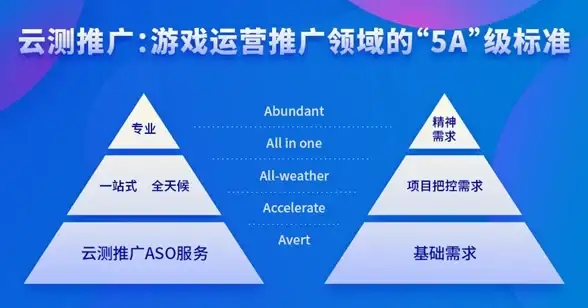



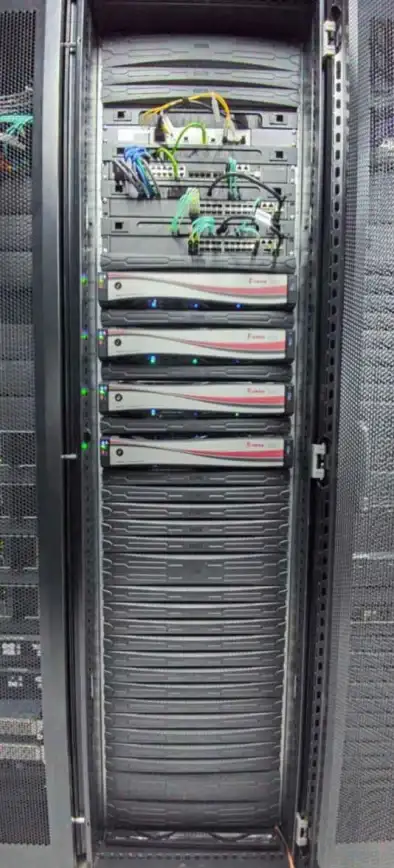

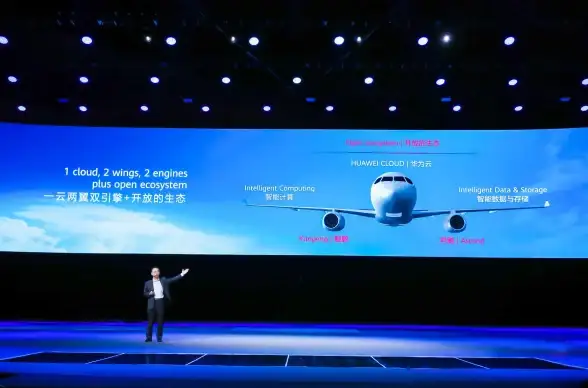


发表评论